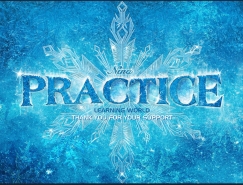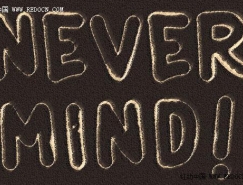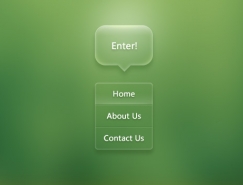5.由于瓜的弧度,瓜皮的下部會看到一些的,不可偷懶。進入通道,新建ALPHA2,在編輯/填充/內容/使用中選取填充50%灰色;在濾鏡/雜色/添加雜色中加10%雜點;在濾鏡/像素化/晶格化中執行晶格化,單元格大小15;再執行濾鏡/風格化/查找邊緣;執行圖象/調整/色階,或按CTRL+L調出色階,將黑色滑塊往右拉到盡頭。

6.用魔棒選中黑色,回到圖層,在背景上新建圖層1,填充(R200/G179/B154)。取消選擇。執行選擇/載入選區/通道/載入ALPHA1選區;執行濾鏡/扭曲/球面化,數量60,按CTRL+F再執行一次,反選刪除,取消選擇。(這時隱藏了瓜皮)

7.在背景上再建圖層2,載入“瓜皮”層的選區(ALPHA1),填充(R89/G110/B60),取消選擇,向下移動幾個像素。選擇圖層1,也同樣向下移動幾個像素,載入圖層2的選區,反選刪除。或分別選中圖層2和圖層1,反選刪除多余的部分。

8.可能你會覺得,費了這么大勁才看到月牙形的這一點東西,有點喪氣吧?或者用畫筆去涂,但未必會快,想快和易就干脆不做這二個層。呵呵,其實這個紋理層在后面還有點作用的,因此不要合并。 在瓜皮層上新層一層,命名“瓜肉”,載入瓜皮的選區,填充(R236/G171/B95)。將選區向上移動幾個像素,羽化約7,反選刪除2次。取消選擇。

9.用橡皮檫降低壓力修整瓜肉的左邊,使下層的瓜皮顯露出來(因為這部位是連接瓜藤的,皮會比較厚)。執行濾鏡/雜色/添加雜色,加輕微雜色約1.5。新建一層,填充50%灰色,執行濾鏡/藝術效果/海綿,大小1,定義2,平滑2。然后載入瓜肉的選區,反選刪除,將混合模式設為“疊加”,降低不透明度為70%,向下合并到“瓜肉”層。這時你會發現,向下合并后圖像變化了,在瓜肉的下沿出現一圈淺灰色!原來疊加是將下面所有的圖層都疊加了,看不到的不要緊,看得到的可就出問題了,瓜皮被疊加后變深,而瓜肉下沿是羽化的,因此出現了灰色圈。弄了好一會兒才知道怎么解決,在合并之前,按CTRL+G將圖層和瓜肉層編組,再合并就好了。

推薦設計

優秀海報設計精選集(8)海報設計2022-09-23

充滿自然光線!32平米精致裝修設計2022-08-14

親愛的圖書館 | VERSE雜誌版版式設計2022-07-11

生活,就該這麼愛!2022天海報設計2022-06-02
最新文章

5個保姆級PS摳圖教程,解photoshop教程2023-02-24

合同和試卷模糊,PS如何讓photoshop教程2023-02-14

PS極坐標的妙用photoshop教程2022-06-21

PS給數碼照片提取線稿photoshop教程2022-02-13